Adesso che abbiamo una panoramica generale sulle potenzialità di Eclipse (introduzione allo sviluppo di Plugin Eclipse), implementiamo un Plugin Eclipse leggermente più complesso rispetto al precedente.
Il nostro nuovo plugin estende alcune funzionalità all’editor di Testo Standard, utili soprattutto per scopi didattici. Creiamo un nuovo menù contestuale al quale aggiungiamo 2 funzioni, toUpper e toLower, la cui esecuzione trasformerà tutto il testo presente nell’editor rispettivamente in maiuscolo ed in minuscolo. Al di là della indubbia semplicità del task, avremo modo di individuare diversi elementi essenziali per lo sviluppo di plugin anche molto più complessi.
Creiamo un nuovo progetto di tipo“Hello World Plugin” e chiamiamolo TextEditorPlugin.
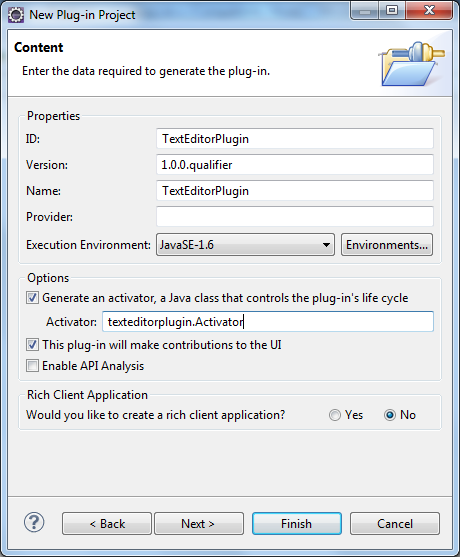
wizard: creazione di TextEditorPlugin
Selezionando il file plugin.xml dal package explorer, Eclipse ci presenta l’editor Plugin Manifest Editor mediante il quale possiamo configurare il progetto utilizzando l’interfaccia grafica. Per alcune sezioni il tool visuale risulta utilissimo, per altre, invece, consiglio di editare manualmente i file mediante editor xml.
Per aggiungere le dipendenze del nostro plugin, spostiamoci nel tab “Dependencies” e clicchiamo su Add.
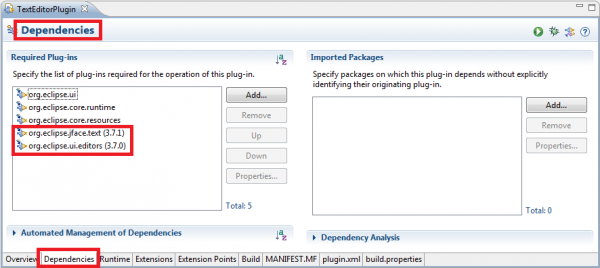
aggiunta dipendenze al plugin
Aggiungiamo le seguenti dipendenze:
- org.eclipse.ui.editors
- org.eclipse.jface.text
Spostiamoci nel tab Extensions
org.eclipse.ui.actionSet
org.eclipse.ui.popupMenus
Fatto ciò, apriamo con il file plugin.xml l'editor xml e configuriamo il menù contestuale che comparirà nel momento in cui cliccheremo con il tasto destro all'interno dell'editor di testo.
Il file sarà così costituito:
<?xml version="1.0" encoding="UTF-8"?>
<?eclipse version="3.4"?>
<plugin>
<extension point="org.eclipse.ui.popupMenus">
<viewerContribution
id="TextEditorPlugin.contextMenu.contribution1"
targetID="#TextEditorContext">
<menu
id="myMenu"
icon="icons/sample.gif"
path="additions"
label="&Html.it Tutorial">
<separator name="myGroup" />
</menu>
<action
class="it.html.tutorial.actions.UpperAction"
icon="icons/sample.gif"
id="it.html.tutorial.action.upper.action"
label="Upper"
menubarPath="myMenu/myGroup">
</action>
<action
class="it.html.tutorial.actions.LowerAction"
icon="icons/sample.gif"
id="it.html.tutorial.action.lower.action"
label="Lower"
menubarPath="myMenu/myGroup">
</action>
</viewerContribution>
</extension>
</plugin>All'interno del nodo viewerContribution
Nel nostro caso, abbiamo definito 2 azioni, quindi è necessario creare le seguenti classi:
- it.html.tutorial.actions.LowerAction
- it.html.tutorial.actions.UpperAction
Come è possibile intuire dai nomi, l’esecuzione del comando Upper
Lower
Entrambi le classi devono estendere la superclasse org.eclipse.ui.actions.ActionDelegate
org.eclipse.ui.IEditorActionDelegate
Oltre al metodo setActiveEditor
run
All’interno del nostro metodo run, acquisiamo il testo dall’editor, lo trasformiamo in maiuscolo o minuscolo a seconda del comando richiamato e reimpostiamo il testo all’interno dell’editor. Il tutto in pochi semplicissimi passi.
Per rendere il condice più leggibile e modulare creiamo una classe di utilità che contiene i seguenti tre metodi statici:
getCurrentTextEditor()getCurrentTextEditorContent()getCurrentTextEditorContent()
Il codice è autoesplicativo e non ha bisogno di approfondimenti:
package it.html.tutorial.utils;
public class TextEditorPluginUtils {
public static ITextEditor getCurrentTextEditor() throws Exception {
IEditorPart activeEditor = PlatformUI.getWorkbench().getActiveWorkbenchWindow().getActivePage().getActiveEditor();
if (activeEditor instanceof ITextEditor) {
return (ITextEditor) activeEditor;
} else {
throw new Exception("Editor is not Text");
}
}
public static String getCurrentTextEditorContent() throws Exception {
ITextEditor editor = TextEditorPluginUtils.getCurrentTextEditor();
IDocumentProvider dp = editor.getDocumentProvider();
IDocument doc = dp.getDocument(editor.getEditorInput());
return doc.get();
}
public static void setCurrentEditorContent(String newText) throws Exception {
ITextEditor editor = TextEditorPluginUtils.getCurrentTextEditor();
IDocumentProvider dp = editor.getDocumentProvider();
IEditorInput input = editor.getEditorInput();
IDocument doc = dp.getDocument(input);
doc.set(newText);
}
}Per completare il lavoro, implementiamo il metodo run
toUpperCase
toLowerCase
public void run(IAction action) {
try {
String text = TextEditorPluginUtils.getCurrentTextEditorContent();
if (text != null) {
TextEditorPluginUtils.setCurrentEditorContent(text.toUpperCase());
}
} catch (Exception e) {
e.printStackTrace();
}
}Non ci rimane quindi che provare il nostro nuovo plugin...
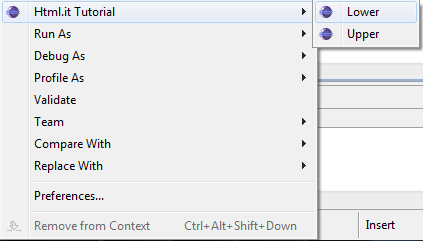
il TextEditorPlugin in azione